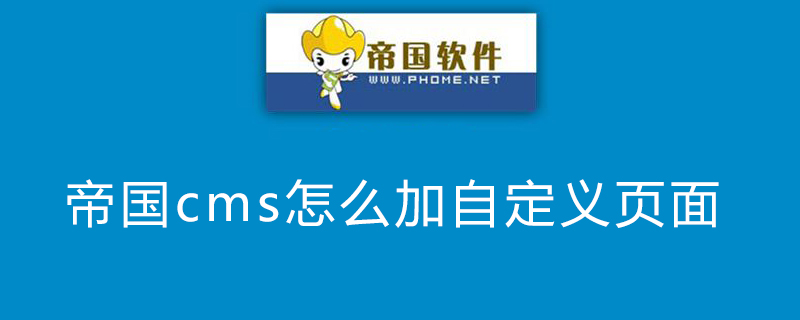
一、自定義頁面功能說明 ? ?
自定義頁面功能:也就是我們常說的增加單頁,比如增加“關于我們”、“聯系我們”等單頁頁面。 ? ?
自定義頁面的頁面模式支持兩種方式:
1、直接頁面式:直接編輯整個頁面界面的方式。
2、模板式:將整體頁面界面的放到模板里,而自定義頁面只需填寫標題和內容。此方式的優勢是自定義頁面模板可以重復使用。? ??
二、增加自定義頁面 ? ?
(一)、直接頁面式: ? ?
1、先用Dreamweaver做好要顯示的頁面,如下圖:? ??
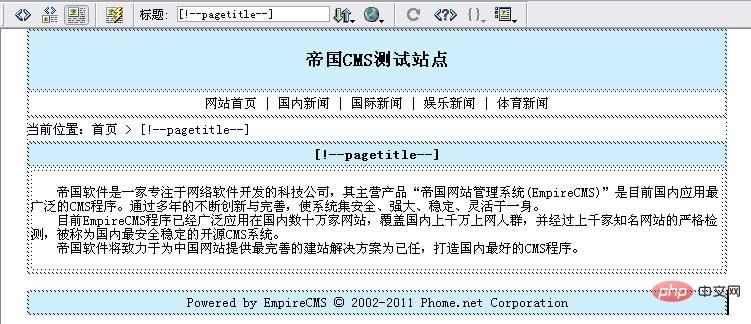
2、登錄后臺,單擊“欄目”菜單,選擇“增加自定義頁面”子菜單,進入增加自定義頁面界面: ? ?
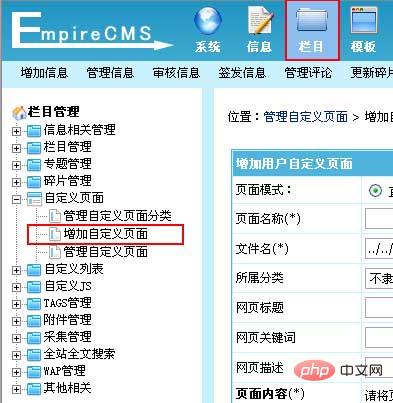
3、進入增加自定義頁面界面,如下圖:?
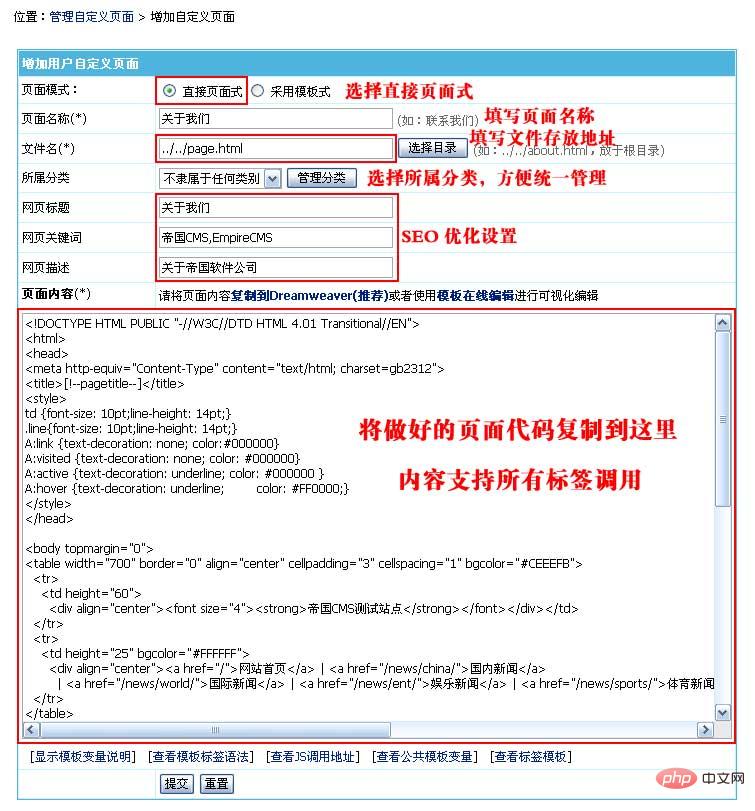 ? ?
? ?
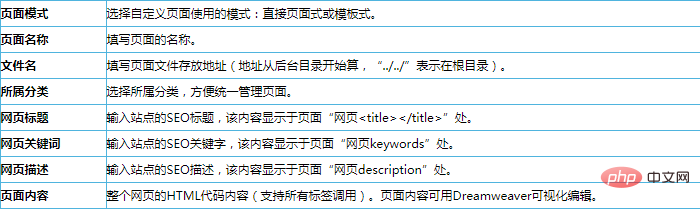 ?
?
4、增加自定義頁面后,返回管理自定義頁面,如下圖: ? ?
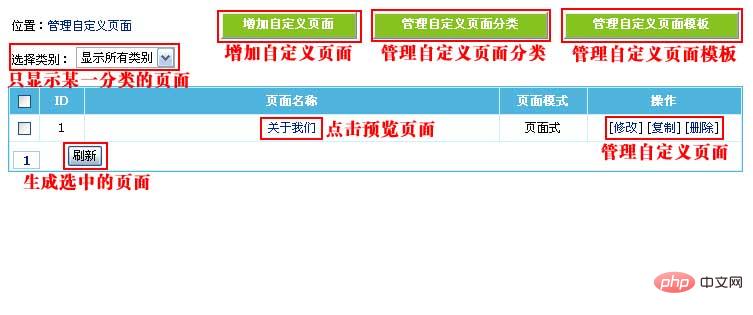
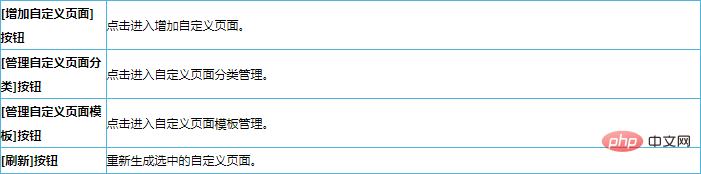 ??
??
5、點擊“關于我們”可看到生成的頁面: ? ?

相關推薦:《CMS教程》
(二)、模板式: ? ?
1、先用Dreamweaver做好自定義頁面模板:? ??
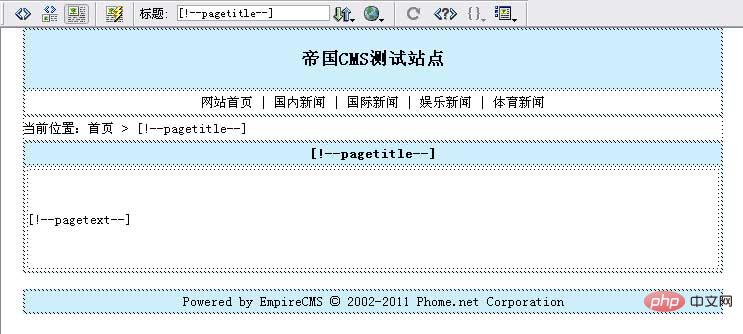
2、登錄后臺>“模板”>“自定義頁面模板”>“增加自定義頁面模板”,里增加制作好的自定義頁面模板: ??
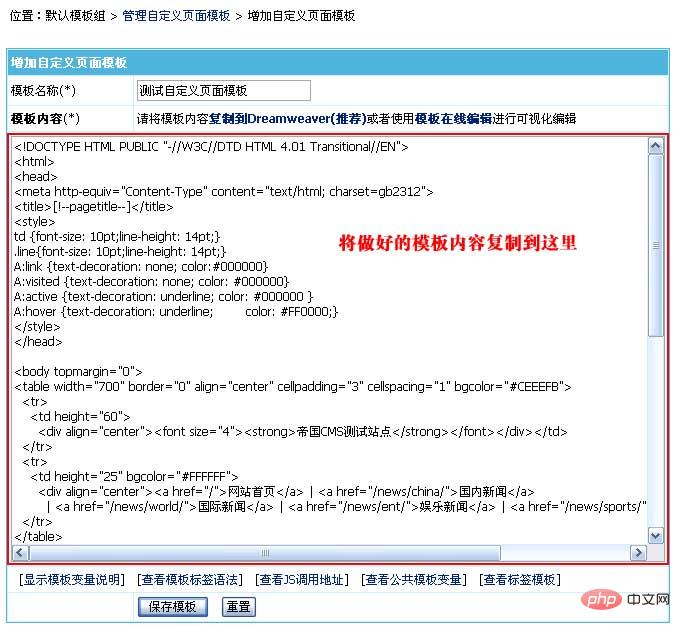 ?
?
3、進入增加自定義頁面界面,如下圖: ? ?
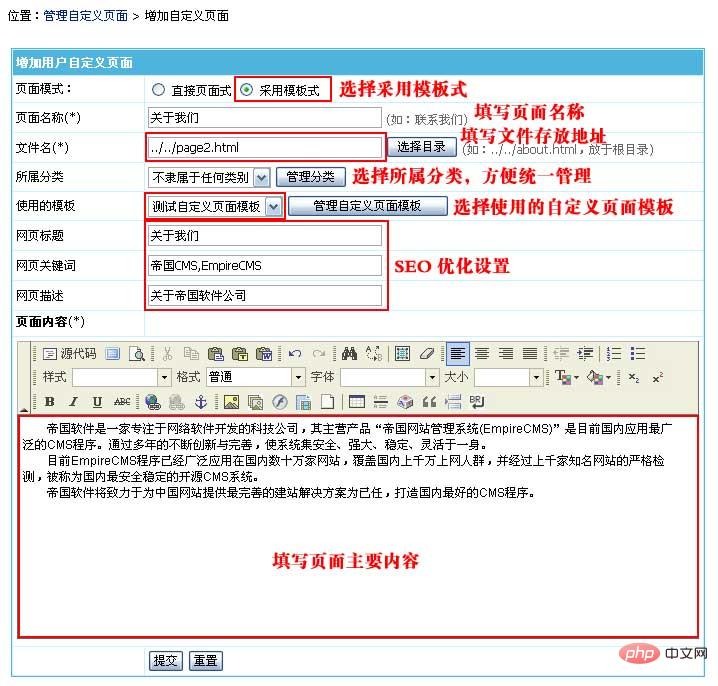
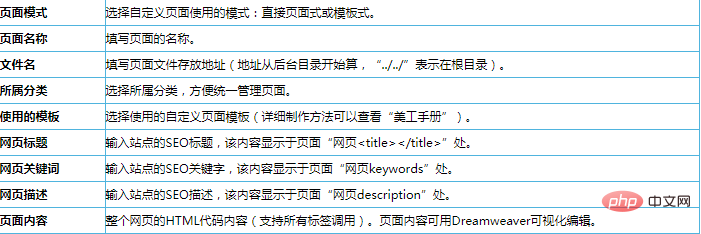
4、增加自定義頁面后,返回管理自定義頁面,如下圖: ? ?
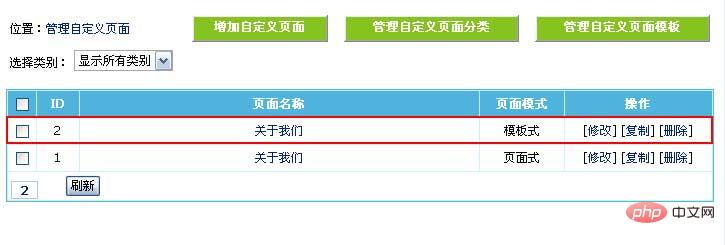
5、點擊模板式的“關于我們”可看到生成的頁面: ??
 ?
?
6、模板式以后修改頁面介紹只需要編輯器的內容。? ??
? 版權聲明
文章版權歸作者所有,未經允許請勿轉載。
THE END
喜歡就支持一下吧
相關推薦



















